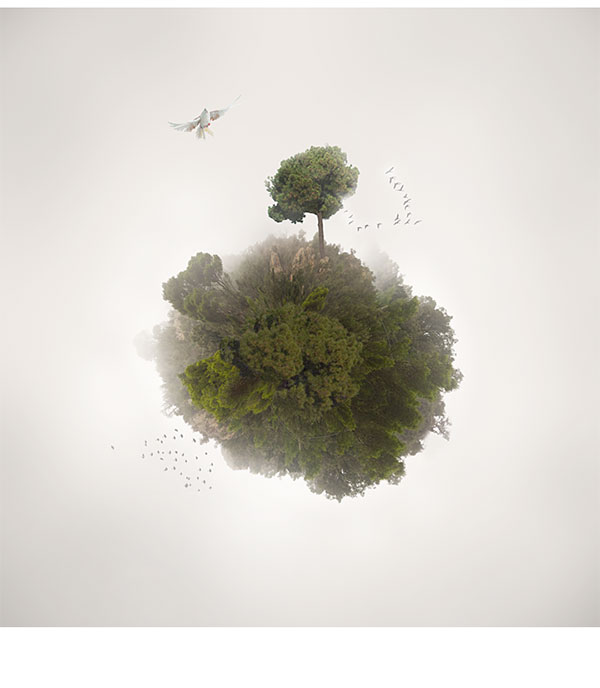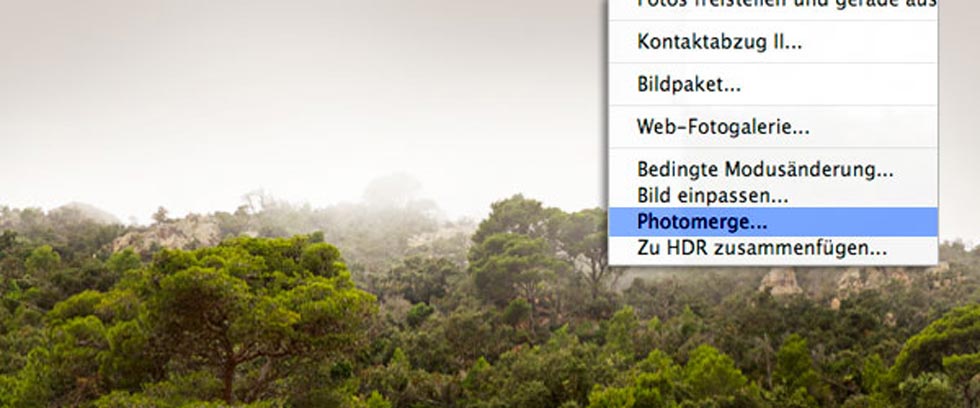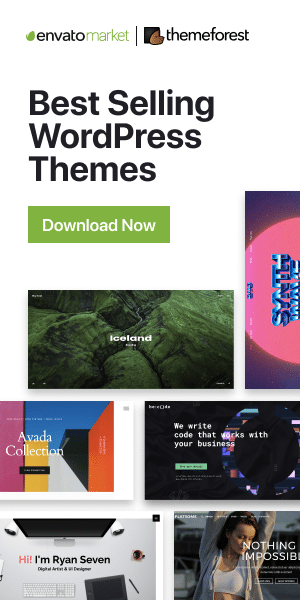Mit der Photoshop-Funktion Photomerge lassen sich schnell und einfach Panoramabilder erzeugen. Dieses Photoshop-Tutorial zeigt Ihnen wie es funktioniert.
1. Photoshop Funktion Photomerge
Rufen Sie in Photoshop die Funktion Photomerge auf. Diese befindet sich unter Datei > Automatisieren > Photomerge. Wählen Sie die Art der Verrechnung, hier Auto und über Durchsuchen wählen Sie dann ihre Bilder aus, die zu einem Panoramabild zusammengebaut werden sollen.
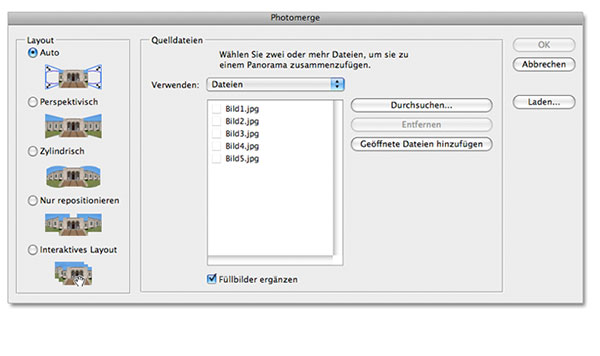
2. Übergänge prüfen
Photomerge erstellt Ihr Panoramabild in dem jedes Bild verzerrt und mit einer Ebenenmaske versehen wird. Überprüfen Sie die Übergänge und reduzieren Sie die Ebenen auf Eine (Ebene > Auf eine Ebene reduzieren) um diese weiterzubearbeiten. In diesem Fall waren keine Verbesserungen nötig, mit dem Kopierstempel und dem Ausbessern-Werkzeug haben Sie aber die Möglichkeit schnell Korrekturen vorzunehmen.
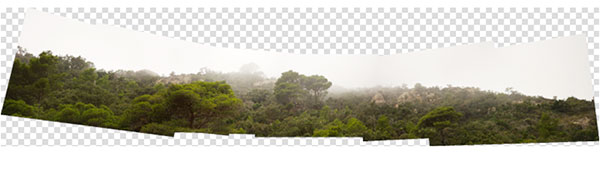
3. Transformieren
Um den Horizont zu begradigen ziehen Sie eine Hilflinie aus der Lineal-Leiste (Ansicht > Lineale) und rufen die Verkrümmen-Funktion auf (Bearbeiten > Transformieren > Verkrümmen). Ziehen Sie die Eckpunkte und die Anfasser entsprechend in Position.

4. Himmel erweitern
Den Himmel erweiterte ich in diesem Fall, indem ich eine neue Ebene erstellte und per Pipette die Farbtöne des Himmels mit verschiedenen Pinsel-Stärken und Deckkräften auf die Ebene malte. Eine Ebenenmaske schützt die Bildinformationen der Landschaft. Enstprechende Einstellungsebenen sorgen für den letzten farblichen Feinschliff.
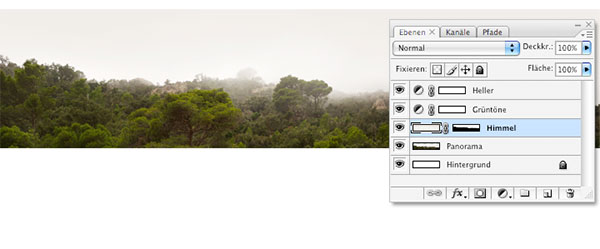
5. Fertiges Panorama
Abschließend schärfen Sie die Panorama-Ebene über Filter > Scharfzeichnungsfilter > unscharf maskieren leicht.
.
6. Mögliche Weiterbearbeitung
Eine interessante Möglichkeit ihr Panoramabild weiterzubearbeiten finden Sie in unserem Panoramaeffekt-Tutorial. Die hier gezeigten Bilder stammen von Sascha Stadelbacher (Blindstromklammotte). Vielen Dank an dieser Stelle.